Heim >System-Tutorial >Windows-Serie >Tutorial zum Öffnen des Win7Nvidia-Kontrollfelds
Tutorial zum Öffnen des Win7Nvidia-Kontrollfelds
- WBOYWBOYWBOYWBOYWBOYWBOYWBOYWBOYWBOYWBOYWBOYWBOYWBnach vorne
- 2023-12-23 11:17:281221Durchsuche
Bei der Verwendung des Win7-Systems werden viele Benutzer auf die Situation stoßen, dass die Nvidia-Systemsteuerung nicht geöffnet werden kann, sodass sie keine bequemeren und schnelleren Vorgänge ausführen können und nicht wissen, wie sie das Problem lösen können. Der Herausgeber hat einige detaillierte Lösungen für dieses Problem zusammengestellt. Werfen wir einen Blick auf das Tutorial ~
Tutorial zum Öffnen des Win7nvidia-Systemsteuerungsfelds:
1 Zuerst öffnen wir das Startmenü in der unteren linken Ecke und suchen das Bedienfeld.
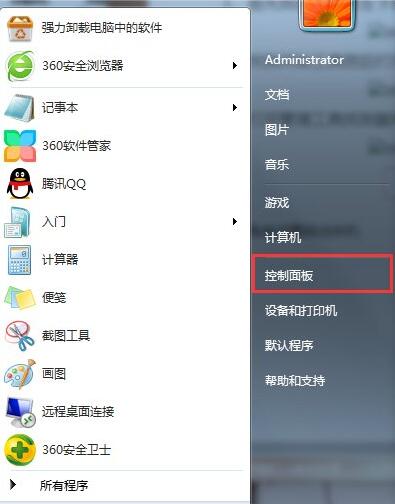
2. Suchen Sie nach „Verwaltungstools“ und klicken Sie zum Öffnen.
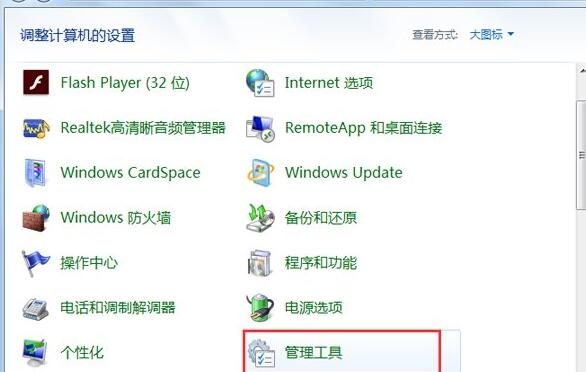
3. Rufen Sie das Verwaltungstool-Fenster auf, suchen Sie die Schaltfläche „Service“ und öffnen Sie sie.
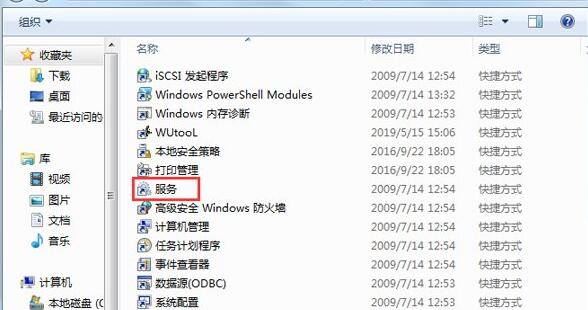
4. Öffnen Sie den Dienst, suchen Sie nach dem NVIDIA-Dienst und prüfen Sie, ob die Optionen NVIDIA Driver Helper Service und NVIDIA Update Service Daemon aktiviert sind.
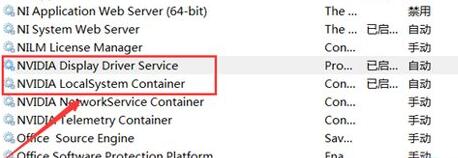
5. Klicken Sie mit der rechten Maustaste, um die Eigenschaften zu öffnen und auf „Manuell“ zu ändern. Starten Sie es dann und klicken Sie auf die Bestätigungsschaltfläche unten.
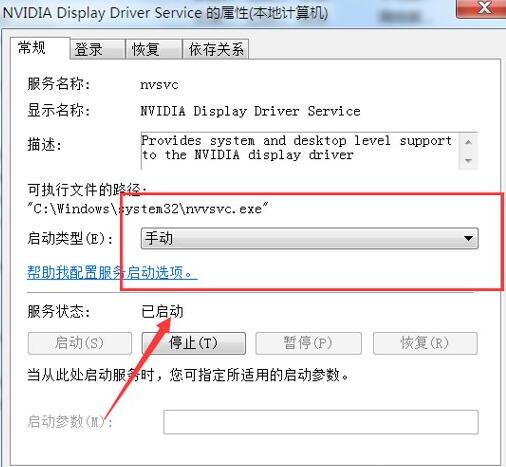
6. Versuchen Sie nach Abschluss des Startvorgangs erneut, auf das NVIDIA-Kontrollfeld zu klicken. Der Bildschirm wird geöffnet.
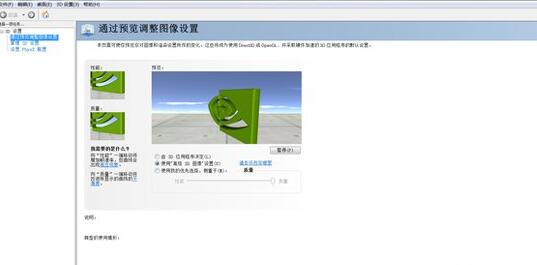
Vielleicht möchten Sie auch wissen: Was tun, wenn die Tastatur keinen Text eingeben kann | So zeigen Sie versteckte Dateien an
Das obige ist der detaillierte Inhalt vonTutorial zum Öffnen des Win7Nvidia-Kontrollfelds. Für weitere Informationen folgen Sie bitte anderen verwandten Artikeln auf der PHP chinesischen Website!

